Page 1
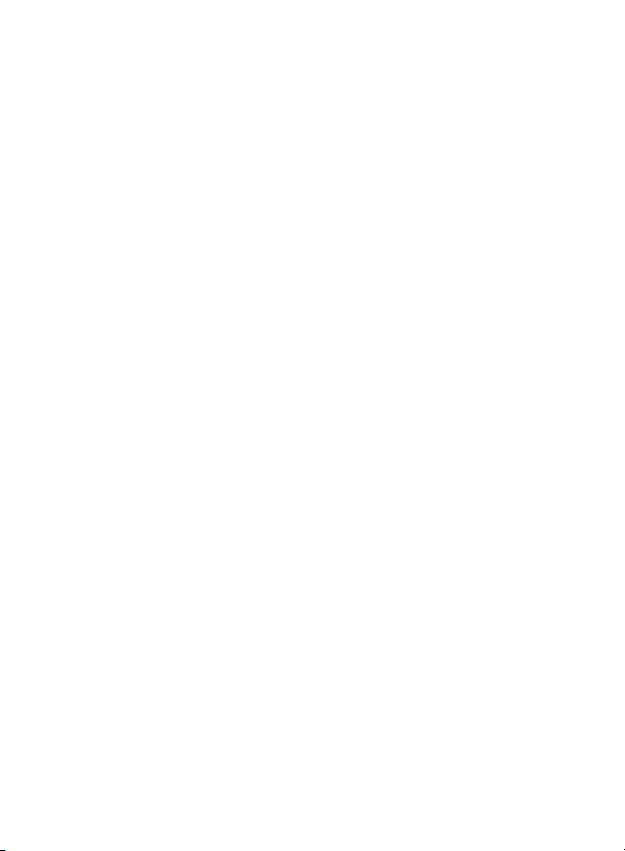
Содержание
Общая информация .............................................................3
Указания по эксплуатации ....................................................4
Комплектность ......................................................................6
Спецификация ......................................................................7
Назначение GPS-навигатора ...............................................8
Общий вид GPS-навигатора................................................ 11
1 Подготовка к работе ..........................................................12
1.1 Зарядка аккумуляторной батареи ..............................12
1.2 Установка автомобильного держателя ......................13
2 Порядок работы .................................................................14
2.1 Управление питанием .................................................14
2.2 Разблокировка .............................................................15
2.3 Установка/извлечение дополнительной
карты памяти ...............................................................15
2.4 Использование GPS-приемника.................................16
2.5 Использование навигационных программ .................17
2.6 Настройка WiFi и подключение к сети .......................18
2.7 Подключение навигатора в
USB накопителя ...........................................................19
3 Рабочий стол и элементы управления .............................20
3.1 Общий вид рабочего стола .........................................20
3.2 Навигация по рабочему столу ....................................21
3.3 Строка состояния и область уведомлений ...............22
3.4 Главное меню ..............................................................22
3.5 Добавление/удаление объектов рабочего стола ......22
3.6 Установка фонового изображения .............................23
4 Установка и удаление приложений ....................................... 24
4.1 Установка приложений ................................................24
4.2 Удаление приложений ................................................25
5 Настройки операционной системы ...................................26
5.1 Беспроводные сети .....................................................26
режиме
Page 2
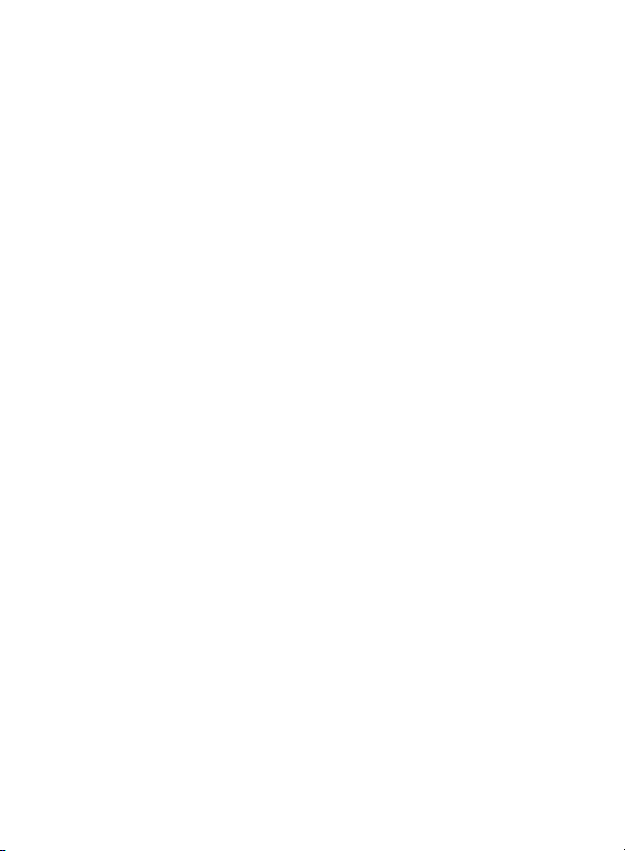
5.2 Настройка звука и изображения ................................26
5.3 Местоположение и защита .........................................27
5.4 Приложения .................................................................27
5.5 Память ..........................................................................28
5.6 Язык и клавиатура .......................................................28
5.7 Дата и время ................................................................28
5.8 Об устройстве ..............................................................29
Возможные неисправности и методы их устранения ........30
Правила пользования аккумуляторами ..............................34
Словарь терминов ................................................................35
Условия транспортировки и хранения ................................36
2
Page 3
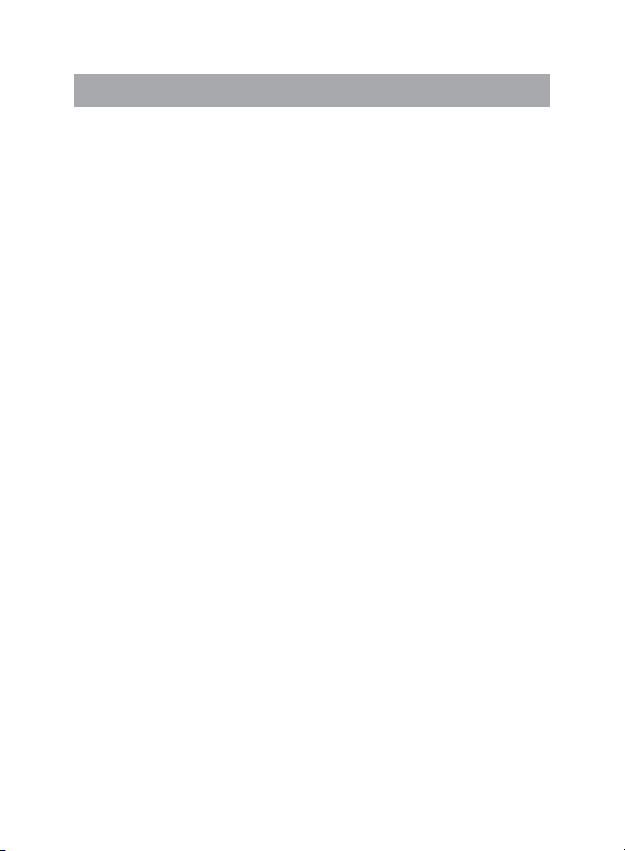
Общая информация
Благодарим за то, что Вы выбрали GPS-навигатору
teXet TN-550A. Прежде чем начать эксплуатацию устрой-
ства, внимательно прочтите данное руководство, чтобы
воспользоваться всеми возможностями навигатора и
продлить срок его службы. Сохраните это руководство,
чтобы обратиться к нему, если в будущем возникнет такая необходимость.
Данное Руководство содержит информацию о технических характеристиках устройства
навигатором и о его программном обеспечении, перечень мер безопасности, игнорирование или несоблюдение которых может привести к повреждению устройства,
сбоям в его работе или к выходу из строя. В Руководстве
так же содержатся советы по использованию навигатора
teXet TN-550A. Приведённая информация позволит избежать ошибок, связанных с неправильной эксплуатацией
устройства, функционированием его операционной системы и прикладных программ.
За информацией о значении используемых терминов обращайтесь к «Словарю терминов», приведённому
в конце Руководства, а также к специализированной литературе, тематическим форумам или в службу поддержки пользователей.
, кнопках управления
3
Page 4
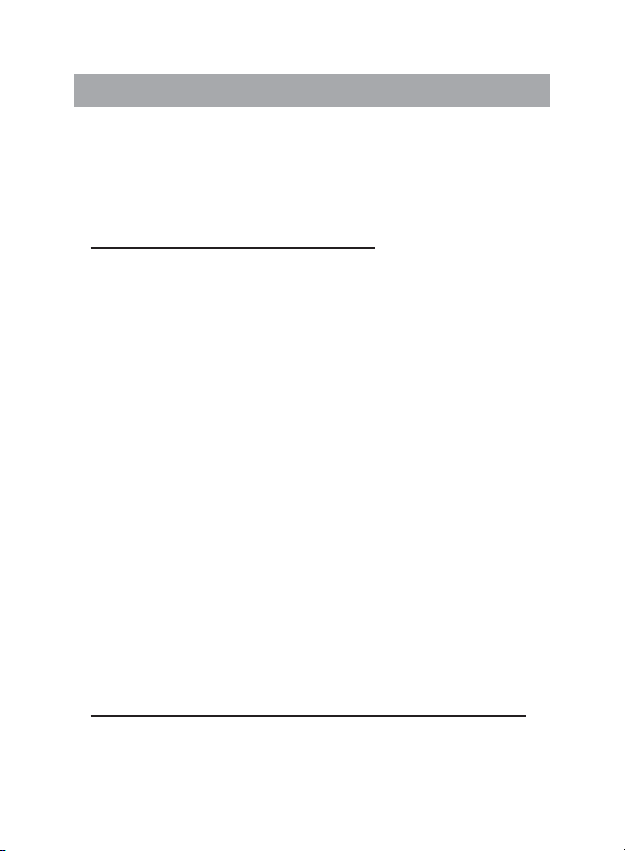
Указания по эксплуатации
Данный GPS-навигатор произведен и предназначен для
мобильного использования. Нижеследующие указания по
эксплуатации предназначены для того, чтобы помочь Вам
правильно использовать устройство без угрозы чьей-либо
безопасности и сохранять его в рабочем состоянии. Внимательно прочитайте этот раздел и строго следуйте приведённым в нем инструкциям.
Общие указания по эксплуатации
• GPS-навигатор
мальным изменением температуры, предохранять от воздействия прямых солнечных лучей или устройств излучающих
тепло. Защищайте устройство от попадания влаги и не помещайте его в пыльную или задымленную среду. Не допускайте
контакта с активными химическими веществами.
• Предохраняйте навигатор от ударов, не кладите на
жёлые предметы и не вставляйте в неё устройства или предметы, которые не подходят к стандартным разъёмам. Падение
устройства может привести к повреждению ЖК экрана и к нарушению его нормального функционирования.
• Заряжайте навигатор только от совместимого зарядного
устройства (входит в комплект).
• Соблюдайте законы и правила дорожного движения
стране Вашего пребывания.
• При прослушивании музыки, просмотре видео или использовании других программ, помните о том, что громкость не
должна быть слишком высокой. В случае появления звона или
гула в ушах, пожалуйста, уменьшите громкость, либо остановите воспроизведение файла/программы.
• Gps-навигатор должен быть выключен во время взлёта
или
посадки самолёта.
• Не работайте на устройстве в местах, подверженных электронным помехам или воздействию статического электричества. Это может быть причиной потери данных.
Меры безопасности при работе с адаптером питания
• При зарядке навигатора используйте только стандартный тип адаптера питания (включён в комплект поставки).
Использование нестандартного или иного типа зарядного
4
следует держать вдали от зон с экстре-
неё тя-
в
Page 5
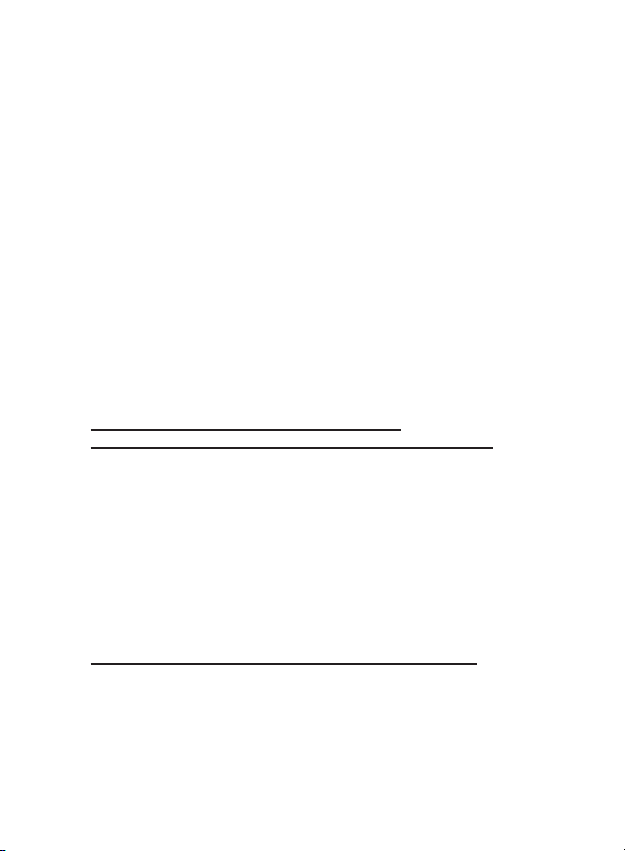
устройства может привести к повреждениям устройства и
потере гарантии на него.
• Адаптер можно подключать только к тому типу электрической сети, параметры которой указаны на маркировке.
Если Вы не уверены в соответствии параметров электрической сети и адаптера питания, проконсультируйтесь со специалистами, обратитесь в службу поддержки или в один
из
авторизованных изготовителем сервисных центров.
• Не наступайте на кабель адаптера питания и не ставьте
на него тяжёлые предметы.
• Не допускайте растяжения кабеля, его запутывания и
завязывания узлами.
• После зарядки устройства, отсоедините адаптер от розетки/прикуривателя.
• При отсоединении адаптера питания от розетки/прикуривателя следует вытягивать вилку, а не
тянуть за сам кабель.
• Не подключайте адаптер питания к каким-либо иным
устройствам, помимо устройств данной модели.
• Храните адаптер питания в недоступном для детей месте.
Меры безопасности при обращении
с жидкокристаллическим дисплеем устройства
Экран жидкокристаллического (ЖК) дисплея – хрупкое
устройство, требующее бережного обращения.
• Для протирки экрана ЖК-дисплея используйте только
мяг-
кую ткань или специальные салфетки.
• Используйте только специальные средства для очистки
экрана.
• Не касайтесь поверхности экрана острыми предметами.
• Не оказывайте на экран сильного давления и не кладите и
не бросайте на него какие-либо предметы. Это может привести к повреждениям экрана и потере гарантии на устройство.
• Не
оставляйте экран под прямыми солнечными лучами.
Меры безопасности при работе с разъемами
• Не применяйте силу при подключении к разъёмам внешних устройств. Это может привести к повреждению контактов.
• Не допускайте попадания в разъёмы посторонних предметов, а так же жидкости и пыли. Это может привести как к повреждению
разъёма, так и книги в целом.
• Перед установкой убедитесь, что штекер подсоединяется
5
Page 6
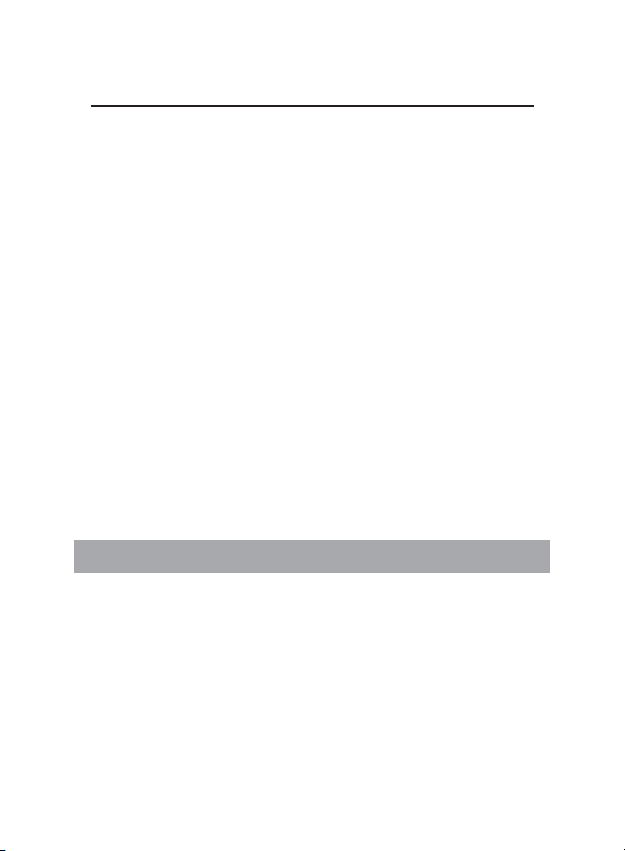
правильной стороной. При необходимости переверните штекер.
Меры безопасности при обращении с картами памяти
• Устанавливайте карту памяти только правильной стороной. Не прилагайте усилия, если карта не входит в слот
устройства. Это может привести к повреждению, как самого
слота, так и карты памяти.
• Не допускайте попадания в разъём карты памяти посторонних предметов, а также жидкости и пыли. Это может привести как к повреждению разъёма, так и книги в целом.
• Перед установкой убедитесь, что карта устанавливается
правильной стороной. При необходимости переверните карту.
• Если не удаётся установить карту в разъём, убедитесь в
её соответствии спецификации microSD.
• Если операционной системе не удаётся
ту памяти, попробуйте её извлечь и установить снова. Будьте внимательны, избегайте прикосновений к контактам. Разряд статического электричества может уничтожить данные,
записанные на карту.
• Не извлекайте карту памяти в процессе её работы (во
время чтения, копирования, воспроизведения файлов непосредственно с карты). Это может привести к потере
или к выходу карты из строя.
• Не используйте карту памяти при повышенной температуре.
• Берегите карту от попадания жидкости или эрозийных
материалов.
распознать кар-
данных
Комплектность
GPS-навигатор(PND) TN-550A 1 шт.
Стилус 1 шт.
Кабель USB 1 шт.
Чехол 1 шт.
Автомобильный держатель 1 шт.
Автомобильный адаптер питания 1.5 A 1 шт.
Руководство по эксплуатации 1 экз.
Руководство по навигационному ПО(опция) 1 экз.
Гарантийный талон 1 экз.
Упаковка 1 шт.
6
Page 7
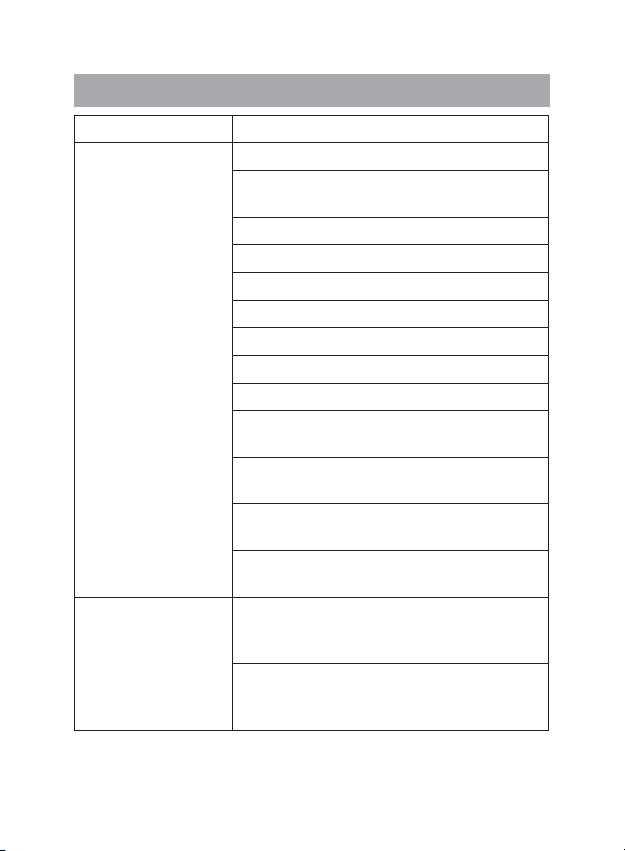
Спецификация
Категория Описание
Модель: TN-550A
Процессор: Telechips 9201,
поддержка 3D - видеоускорителя
Частота: процессора 800 МГц
Оперативная память: 256 Мб
Внутренняя память: 4 Гб
Операционная система: Google Android 2.3
Базовые
параметры
Программы
Коммуникации: Wi-Fi IEEE 802.1 b/g
USB: Mini USBx1 + OTG
Аккумулятор: Li-pol,1300mAh/3.7V
Питание: Input AC 100V-240V,Output DC
5V, 1.5A
Карта памяти: максимальный объем
поддерживаемой карты памяти 32 Гб
Дисплей: 5” TFT, резистивный дисплей
высокого разрешения 800x480 пикселей
GPS-модуль: MT3329,
66/22 канала, встроенная антенна
Видео: поддержка видеоформатов
AVI, RMVB, MKV& FLV, поддержка
720P HD
Музыка: встроенный
медиа-проигрыватель,поддержка
MP3,MIDI&WAV аудио форматов
7
Page 8
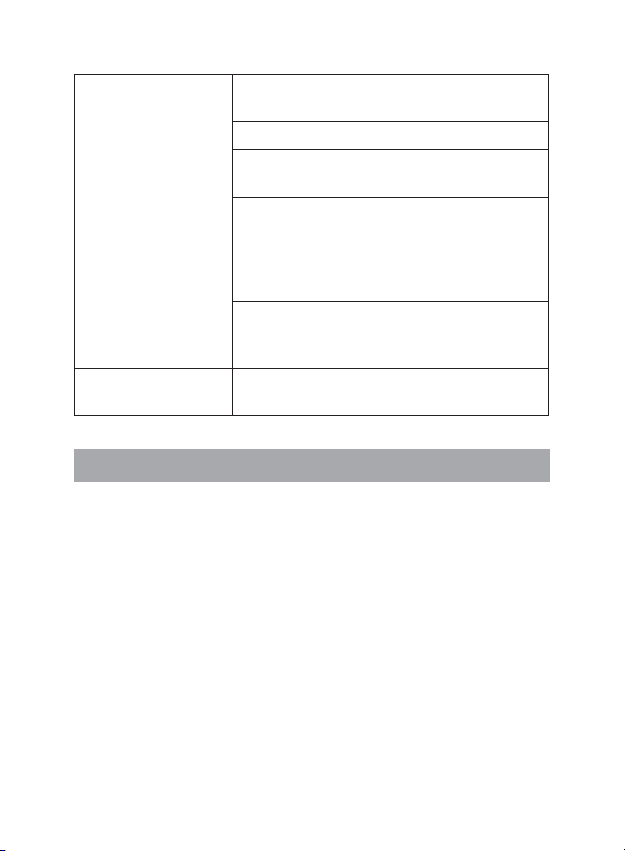
Игры: поддержка программ
сторонних разработчиков
Ввод текста: Русский/Английский
Фотографии: поддержка JPG, TIF,
BMP, PNG, GIF форматов
Программы
Физические
характеристики
Офисные программы: поддержка
офисных программ сторонних
разработчиков (word, excel чтение
и редактирование), поддержка
PDF-документов
Книги: поддержка программ для
чтения форматов FB2, txt, EPUB, PDF,
PDB, DOC, DJVU, RTF
Размеры : 86мм х 136мм х 13мм
Вес: 185 гр.
Назначение GPS-навигатора
TN-550A это современный GPS-навигатор торговой марки
teXet, работающий под управлением операционной систе-
мы Google Android 2.3, которая открывает для пользователя широкие возможности работы с мультимедиа. Процессор
Telechips 9201 с 3D ускорителем открывает широкие возможности для работы, коммуникаций и развлечений.
GPS навигация использует все возможности прокладки
маршрута до места назначения с учетом различных параметров таких как
деленных участков дороги, движение через промежуточные точки и т.п. Прокладка маршрута производится с учетом установленных знаков и дорожной разметки по всему
маршруту. Голосовое сопровождение со множеством подсказок на русском языке поможет Вам заблаговременно
: самый короткий маршрут, объезд опре-
8
Page 9
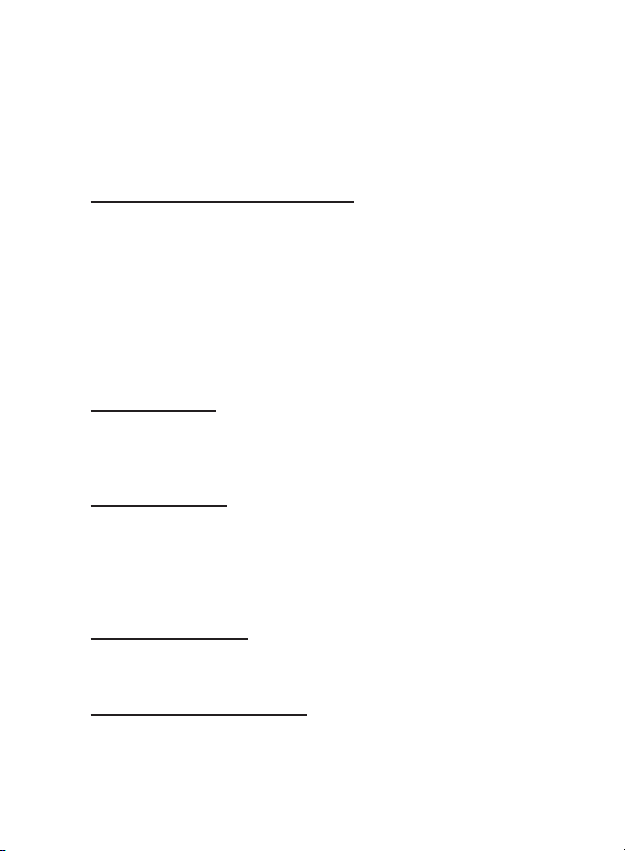
подготовиться к ближайшему маневру и чувствовать себя
уверено и комфортно в любой дорожной ситуации.
Также в режиме навигации устройство может выходить
в интернет через Wi-Fi соединение для получения онлайн
информации о дорожной ситуации (Пробки), которая будет учитываться при построении маршрута.
Операционная система Android – это операционная система с открытым кодом, специально
разработанная для мобильных устройств. OS Android постоянно совершенствуется и
на сегодняшний день занимает одно из лидирующих мест на
мировом рынке.
В интернет существует множество сообществ разработчиков, которые создают программы и приложения для OS
Android. Все приложения написаны на языке Java. Установочными файлами таких приложений являются файлы формата .apk. Наиболее интересные из приложений
можно за-
грузить в онлайн-каталоге Android Market.
GPS-навигация – встроенный GPS-приемник позволяет
ориентироваться в пространстве посредством данных со спутников. Возможность выбора программы навигации, легкая
установка, добавление и удаление карт упрощает работу с навигатором.
Android Market – онлайн каталог, авторизованных программ и приложений, разработанных для OS Android. В каталоге находятся десятки тысяч бесплатных
и платных приложений, среди которых игры, системные утилиты, мультимедийные и информационные приложения. Любую из программ пользователь может самостоятельно установить на
навигатор.
Доступ в интернет
Используя встроенный WiFi модуль вы получаете полноценный доступ к WEB-сайтам. Для вас открыты как мобильные, так и полноценные версии интернет порталов.
Чтение электронных
книг
В дорогу, на учёбу или на работу теперь совершенно не
обязательно брать тяжёлые печатные книги. Достаточно за-
9
Page 10
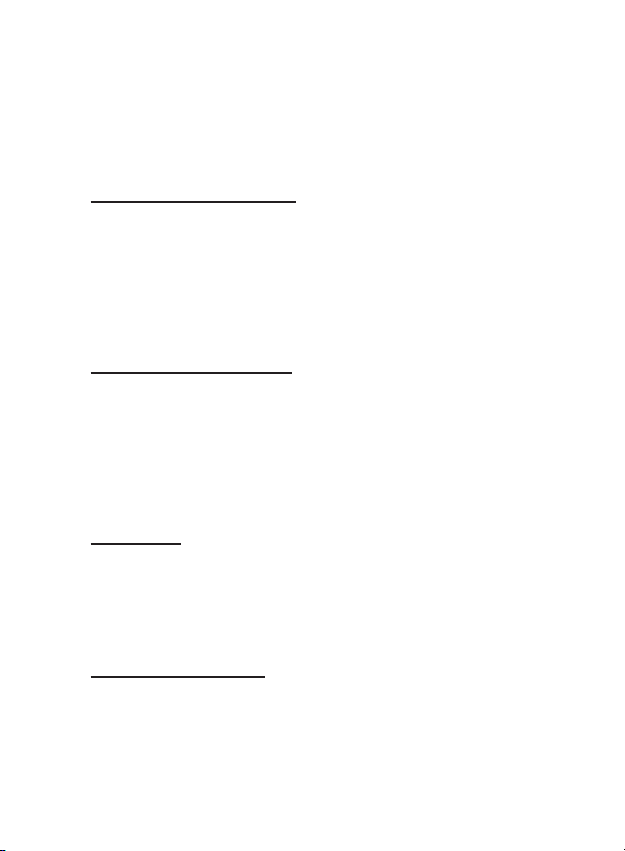
грузить всю необходимую литературу и организовать личную библиотеку на карте памяти устройства. Встроенное
приложение FBReader позволяет просматривать электронные книги в популярных форматах EPUB и FB2, настраивать
отображение текста по личным предпочтениям пользователя, а так же создавать закладки.
Мультимедийный плеер
Просмотр видео, прослушивание музыкальных файлов и
запись голоса – всё эти опции
доступны покупателям TN-550A
сразу после включения устройства. Поддержка самых распространенных форматов избавляет Вас от необходимости предварительного конвертирования файлов. А компактный размер, высокое качество передачи звука и изображения вполне позволяют использовать навигатор в качестве портативного аудио-видео плеера в автомобиле, на прогулке или в пути.
Цифровой фотоальбом
Благодаря
функции «Цифровой фотоальбом» Tn-550A приобретает функционал портативной цифровой фотогалереи,
которую удобно взять с собой для демонстрации фотографий родственникам или друзьям. Вы можете просматривать
не только изображения, загруженные в память устройства или
размещенные на карте памяти, но и изображения, которые
находятся на USB флеш-накопителе. Просмотр возможен в
режиме ручного перелистывания или
слайд-шоу.
Навигация
С TN-550A вы всегда сможете найти нужный объект, проложить маршрут, а так же просмотреть информацию о дорожной
ситуации. В этом вам помогут встроенные приложения:
Яндекс.Карты – самый популярный в России картографический сервис, позволяющий найти дома, улицы и другие
объекты на картах городов России, Украины и других стран
Системные утилиты
ES Проводник позволяет управлять файлами и папками
как на внутренней памяти устройства, так и на съёмном но-
сителе.
;
10
Page 11
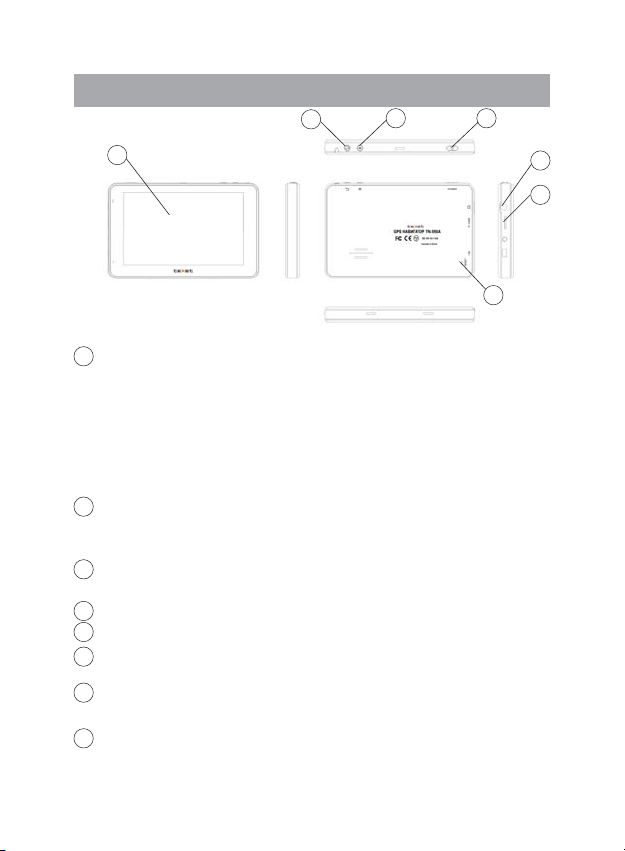
Общий вид GPS-навигатора
3
12
5
7
1
Кнопка «Вкл./выкл».
Кратковременное нажатие: переход в спящий режим
или выход из спящего режима
Длительное нажатие: включение навигатора
(в том случае, если он находится в выключенном
состоянии), вывод меню управления питанием
(в том случае, если устройство включено).
Кнопка «Меню».
2
Кратковременное нажатие: вызов меню
Длительное нажатие: показать/скрыть клавиатуру
Кратковременное нажатие: кнопка «Назад»
3
Длительное нажатие: кнопка «Домой»
4
Слот microSD для карты памяти
ЖК дисплей
5
Разъем microUSB для подключения к стационарному
6
компьютеру
7
Кнопка «Reset» для перезагрузки устройства,
микрофон
Разъем для подключения стереонаушников
8
8
4
11
Page 12

1 Подготовка к работе
1.1 Зарядка от автомобльного адаптера
Перед зарядкой аккумуляторной батареи внимательно
прочитайте разделы «Общие указания по эксплуатации»
и «Меры безопасности при работе с адаптером питания».
Пожалуйста, перед первым использованием устройства,
зарядите его в течение 3-4 часов.
Зарядка от автомобильного адаптера
1. Подключите автомобильный адаптер в порт USB на бо-
ковой панели.
2. Подключите адаптер в гнездо прикуривателя.
3. Для предотвращения возможного повреждения адапте-
ра, подключение следует производить после включения
зажигания автомобиля.
При зарядке устройства индикатор
ным цветом. Зеленый цвет означает полный заряд аккумулятора.
Примечание: в вашем навигаторе установлена батарея
повышенной емкости, для того, чтобы сохранить ее работоспособность и продлить срок службы, следуйте нижеописанным инструкциям:
• не производите зарядку устройства при высокой темпе-
ратуре;
будет гореть крас-
12
Page 13

• не следует производить подзарядку устройства постоян-
но: вы можете сделать это в тот момент, когда на дисплее
появится сообщение о низком уровне заряда;
• если вы не используете устройство длительное время,
подзаряжайте аккумулятор не менее одного раза в течение
двух недель, не дожидайтесь момента полной разрядки;
1.2 Установка автомобильного держателя
1. Снимите защитную пленку с присоски. Далее, поместите держатель в удобном для Вас месте на лобовом (или боковом) стекле.
13
Page 14

2 Порядок работы
2.1 Управление питанием
Перед включением навигатора внимательно прочитайте
раздел «Общие указания по эксплуатации».
Включение
Нажмите и удерживайте кнопку
сле этого произойдёт включение устройства, о чём можно
будет судить по появлению заставки.
Примечание: если устройство находится в спящем режиме, то для включения достаточно кратковременного нажатия кнопки
Спящий режим
Спящий режим удобен при регулярном использовании навигатора. В этом режиме устройство находится в активном
состоянии, но дисплей при этом выключен, а главный экран
заблокирован. Это позволяет мгновенно получить доступ к
операционной системе, в то же время исключаются случайные нажатия на дисплей, и экономится энергия. Для перехода
в спящий режим или выхода из него кратковременно на-
жмите кнопку
Выключение устройства
Для полного отключения устройства нажмите и удерживайте клавишу
вившемся меню. В этом же меню вы можете перевести навигатор в спящий режим либо отменить данное действие.
Примечание: В случае низкой зарядки аккумулятора,
устройство может быть отключено автоматически после
уведомления пользователя о существующей проблеме. При
этом, все несохранённые данные могут быть утеряны. Во
избежание этого сохраните открытые документы, закройте
все активные приложения и подключите навигатор к источнику питания.
14
.
.
и выберите «Отключить питание» в поя-
в течение 3 секунд. По-
Page 15

2.2 Разблокировка
Перед разблокировкой экрана навигатора внимательно
прочитайте раздел «Меры безопасности при обращении с
жидкокристаллическим дисплеем устройства».
После включения вам необходимо провести разблокировку экрана. Для этого нажмите и протяните значок
лёной точки, которая появится строго над ним (так, как это
показано на рисунке). После выполнения этой процедуры,
произойдёт автоматическая разблокировка устройства и на
экране появится «главный экран».
до зе-
2.3 Установка/извлечение дополнительной
карты памяти
Перед установкой карты памяти внимательно прочитайте раздел «Меры безопасности при обращении с картами памяти».
GPS-навигатор TN-550A оборудован слотом для дополнительных карт памяти формата microSD/microSDHC. Максимальная поддерживаемая емкость карты – 32 Гб.
После корректной установки работоспособной карты памяти устройство обнаружит её автоматически.
15
Page 16

Для безопасного извлечения карты памяти необходимо
выполнить следующие действия: 1) нажмите кнопку
перехода на главный экран; 2) нажмите кнопку
пункт «Настройки» в правом нижнем углу; 3) выберите раздел
«Память»-> «SD Card Settings»; 4) нажмите на «Unmount SD
card» и дождитесь завершения операции.
, для
и выберите
2.4 Использование GPS-приемника
Модуль GPS позволяет использовать навигационные программы, определяя местоположение пользователя в реальном времени с точностью до нескольких метров. Для включения GPS-приемника необходимо зайти в Меню -> На-
стройки -> Местоположение и защита и поставить галочку
на пункте «Спутники GPS».
После этого навигационные программы будут автоматически обнаруживать и использовать gps-приемник. Для проверки работоспособности приемника и уровня сигнала в
текущей местности, в навигатор предустановлена утилита
GPS Info.
Внимание! GPS сигнал рекомендуется принимать на
открытом воздухе, так как уровень отраженного и пой-
16
Page 17

манного сигнала в помещении очень слаб для определения местоположения.
Внимание! Уровень сигнала и количество пойманных
сигналов спутников прямо зависит от местности, погоды и многих других факторов.
Внимание! Данная опция существенно увеличивает
скорость разрядки батареи!
2.5 Использование навигационных программ
GPS-навигатор teXet TN-550A использует программы
спутниковой навигации с предустановленными картами.
Для использование этих программ необходимо:
1) Включить модуль GPS (см. предыдущий пункт)
Если программа навигации установлена:
2) Запустить программу навигации
Например
3)Ввести пункт назначения, объект и пр. (подробнее - на
сайте производителя навигационной программы)
17
Page 18

Например
Если программа навигации НЕ установлена.
2) Установить программу используя любой из способов,
описанный в разделе «Установка приложений»
3) Скопировать карты в необходимую папку программы на
карту памяти или во внутреннюю память навигатора
4) Указат ь путь в программе к папке с картами
2.6 Настройка WiFi и подключение к сети
Включения модуля WiFi: 1) нажмите кнопку , для пе-
рехода на главный экран; 2) нажмите кнопку
те «Настройки» в правом нижнем углу; 3) откройте раздел
«Беспроводные сети»; 4) и установите флажок напротив
пункта «Wi-Fi».
Подключение к сети: 1) откройте подраздел «Настрой-
ки Wi-Fi»; 2) система автоматически обнаружит доступные
WiFi сети и выведет их названия; 3) выберите сеть, к которой вы хотите подключиться, и при необходимости введите
пароль; 4) при успешном подключении система выведет
значок
в области уведомлений.
и выбери-
18
Page 19

Примечание: возможность автоматической раздачи IP
адресов зависит от настроек WiFi роутера. В том случае,
если автоматическая раздача IP адресов поддерживается,
никаких дополнительных действий предпринимать не требуется. Задать статический IP-адрес вы можете в дополнительных настройках, для этого необходимо нажать клавишу
или значок «Меню» и выбрать «Дополнительные функции».
2.7 Подключение навигатора в режиме USB
накопителя
Вставьте USB штекер в соответствующее гнездо стационарного компьютера или ноутбука, вставьте miniUSB штекер в соответствующий разъём навигатора. Переведите устройство в
режим USB накопителя, выполнив следующие действия:
1) Откройте панель уведомлений потянув вниз строку со-
стояния; 2) выберите пункт «Устройство USB подключено»;
3) нажмите кнопку «Включить USB накопитель»; 4) через некоторое время устройство определиться как съёмный USB
накопитель
гатора и карте памяти.
и вы получите доступ к внутренней памяти нави-
19
Page 20

3 Рабочий стол и элементы управления
3.1 Общий вид рабочего стола
Основной рабочий стол навигатора дополняется пятью виртуальными экранами. Главный рабочий стол расположен по центру, а дополнительные слева и справа от него. Любой из 5 рабочих столов может быть организован по вашему усмотрению.
12 345679
10
16
20
1
2
Строка состояния
Кнопка «Домой» (дублирует аппаратную кнопку)
Переход к главному экрану
Кнопка «Назад» (дублирует аппаратную кнопку)
3
4
5
6
Возврат на предыдущий экран либо
к предыдущему действию
Кнопка «Меню» (дублирует аппаратную кнопку)
Вызов контекстного меню
Уменьшить громкость
Увеличить громкость
Page 21

7
Тек ущ ее время
8
Установлен будильник
Тек ущ ее состояние зарядки аккумулятора
9
10
11
12
13
14
15
Идет зарядка аккумулятора
Состояние подключения по WiFi
Новое сообщение
Идет обновление аудио/видео контента
Идет воспроизведение музыки
Системное уведомление
Диспетчер задач
Кратковременное нажатие:
16
меню «Все программы»
Длительное нажатие: быстрое переключение на
1 из 5 доступных экранов
17
18
19
Индикация и переключение экранов
Виджет
Ярлык приложения
3.2 Навигация по рабочему столу
В нижнем левом и правом углах находятся индикаторы
, которые обозначают количество экранов, находящих-
ся слева и справа от активного экрана. Для переключения
между экранами сдвиньте активный экран в нужную сторону
или нажмите на соответствующий индикатор. Для быстро-
21
Page 22

го возврата на главный экран нажмите кнопку на корпусе
устройства или в строке состояния. Для быстрого переклю-
чения между экранами нажмите и удерживайте кнопку
затем выберите нужный экран.
Справа по центру находится кнопка доступа к списку установленных приложений
подменю «Все программы», расположенного в меню «Пуск»
операционной системы Windows.
. Эта кнопка является аналогом
3.3 Строка состояния и область уведомлений
В верхней части экрана находится строка состояния. В
этой строке расположены элементы управления, область
системных уведомлений, индикаторы беспроводных соединений, индикатор заряда батареи и часы.
Для того, чтобы посмотреть подробности при получении
системного уведомления необходимо нажать на строку состояния и протянуть ее вниз.
3.4 Главное меню
Главное меню позволяет добавлять объекты на главный и
другие экраны, устанавливать фоновое изображение на рабочий стол, осуществлять поиск, открывать область уведомлений, а также настройки навигатора.
Для вызова главного меню следует перейти на рабочий стол
и нажать кнопку меню, находящуюся на корпусе навигатора.
3.5 Добавление/удаление объектов
рабочего стола
Вы можете вынести на рабочий стол ярлыки установленных программ, виджеты, папки для организации ярлыков,
ссылки на интернет страницы из избранного, музыкальные
плейлисты и другие объекты.
,
22
Page 23

Самым простым и удобным способом добавления ярлыка
является перетаскивание значка приложения из меню «Все
программы» на рабочий стол.
Для добавления ярлыка 1) нажмите на кнопку
найдите программу, ярлык которой вы хотите разместить на
рабочем столе; 3) нажмите на значок программы и удерживайте 2-3 секунды (меню «Все программы» исчезнет); 5)
не отрывая палец от экрана перетащите значок на свободное место; 6) отпустите значок и он зафиксируется на рабочем столе.
Для добавления виджета на рабочий стол 1) нажмите
кнопку «Добавить» в главном меню рабочего стола 2) выберите «Виджеты» в дополнительном меню; 3) выберите
необходимый виджет в списке.
Примечание:
• Вы можете переместить любой объект на свободное ме-
сто активного экрана.
• Вы не сможете добавить новый объект на экран рабочего стола, если пространство заполнено. Удалите неиспользуемые объекты
объект на другой экран рабочего стола.
Для удаления объекта с рабочего стола 1) нажмите на
ненужный объект и удерживайте 2-3 секунды (значок «Все
программы» в правой части экрана изменится на значок
мусорной корзины); 2) не отрывая палец от экрана, перетащите объект в корзину.
Примечание: удаление
дёт к удалению его из системы. Любой объект можно восстановить на рабочем столе, используя приведённые выше инструкции. Процесс удаления приложений описан в пункте 4.2.
с активного экрана, либо добавьте новый
объекта с рабочего стола не приве-
; 2)
3.6 Установка фонового изображения
Для установки фонового изображения на рабочий стол и
экран блокировки: 1) нажмите кнопку
, для перехода на
23
Page 24

главный экран; 2) нажмите кнопку и выберите «Обои»; 3)
выберите изображение из имеющихся на устройстве; 4) отрегулируйте область изображения, которая будет установлена в качестве обоев (доступно только для изображений,
загруженных пользователем); 5) нажмите кнопку «Сохра-
нить» (или «Установить обои»).
4 Установка и удаление приложений
4.1 Установка приложений
Помимо стандартного пакета базовых приложений OS
Android и предустановленного программного обеспечения
от официальных партнёров TEXET, вы можете установить
дополнительное программное обеспечение на своё усмотрение. Программы могут быть установлены с карт памяти
или USB флеш-накопителей, загружены из интернет или из
официального онлайн-каталога Android Market.
Установка приложений из Android Market
Приложение Android Market поставляется в базовой комплектации ПО
приложений.
После первого запуска приложения Вам будет предложено настроить учетную запись. На первой странице «На-
стройка аккаунта Google» следует нажать «Далее».
• Если у Вас уже есть аккаунт Google, нажмите «Вход»,
введите Ваше имя пользователя и пароль и нажмите
«Вход» еще раз.
• Если же у Вас еще нет учетной записи Google, ее следу-
ет зарегистрировать. Для этого нажмите кнопку «Создать»
и следуйте инструкциям на экране навигатора.
Все приложения в каталоге Android Market сгруппированы
по разделам («Виджеты», «Мультимедиа», «Новости и по-
года», «Инструменты» и д.р.). Приложения каждого разде-
ла в
свою очередь разделены на «Лучшие платные», «Луч-
и находится в общем списке установленных
24
Page 25

шие бесплатные» и «Новинки». Кроме того, Вы можете воспользоваться поиском по ключевым словам или ввести название программы в поисковый запрос. В информации по каждой
программе Вы можете узнать ее стоимость, рейтинг, прочитать
комментарии пользователей, поставить свою оценку приложению и оставить собственный отзыв. Для установки понравившегося
приложения достаточно нажать кнопку «Установить»
или «Купить», если приложение платное.
В разделе «Загрузки» вы увидите список приложений,
каждому из которых будет присвоен статус «Предлагается
обновление», «Установлено» или «Приобретено».
Примечание:
• для работы с Android Market требуется подключение к
сети интернет;
• перед работой с приложением Android Market убедитесь
что на
устройстве правильно установлены текущие дата и
время, в противном случае соединение с сервером не будет
установлено;
• для получения подробных инструкций по программе
Android Market запустите приложение Android Market, на-
жмите кнопку
Для самостоятельной установки приложения необходимо: 1) В меню «Настройки -> Приложения» поставить
галочку в пункте «Использовать неизвестные источники» 2) записать установочный файл (файл в формате .apk)
на карту памяти или во внутреннюю память; 3) найти этот
файл в программе «ES Проводник» или в любом другом
проводнике; 4) открыть файл
и выберите пункт «Справка».
и подтвердить установку.
4.2 Удаление приложений
Для удаления установленного приложения выполните
следующие действия: 1) нажмите кнопку
на главный экран; 2) нажмите кнопку
стройки» в правом нижнем углу; 3) откройте раздел «Приложения»; 4) выберите «Управление приложениями»; 5)
, для перехода
и выберите «На-
25
Page 26

найдите и выберите приложение в списке; 6) нажмите кнопку «Удалить» и подтвердите действие.
Примечание: приложения, входящие в состав системы,
удалить невозможно.
5 Настройки операционной системы
Раздел настроек операционной системы позволяет подключиться к сети WiFi, выбрать оптимальный уровень яркости экрана и звука, установить языковые параметры, дату
и время, управлять установленными приложениями и многое другое.
Для того, чтобы попасть в раздел настроек выполните
следующие действия: 1) нажмите кнопку
на главный экран; 2) нажмите кнопку
стройки» в правом нижнем углу;
или 1) откройте меню «Все программы» нажатием кнопки
; 2) затем найдите и нажмите на значок «Настройки» .
5.1 Беспроводные сети
Меню Настройки Беспроводные сети
Смотрите пункт 2.6 «Настройка WiFi и подключение к
сети».
5.2 Настройка звука и изображения
Меню Настройки Звук или
Меню
Настройки Экран
В этих разделах Вы можете выполнить следующие действия:
• настроить громкость воспроизведения музыки и видео
• выбрать мелодию для уведомлений
• включить/выключить щелчки при выборе опций на экране
, для перехода
и выберите «На-
26
Page 27

• включить/выключить звук при установке карты памяти
• установить функцию автоматической смены ориентации
экрана
• настроить анимацию окон
• выбрать оптимальную яркость экрана
• установить интервал до автоматического отключения
экрана
5.3 Местоположение и защита
Меню Настройки Местоположение и защита
В этом разделе Вы можете выполнить следующие действия:
• включить/выключить определение местоположения
пользователя с помощью беспроводных сетей;
• включить/выключить определение местоположения
пользователя с помощью GPS-приемника;
• установить графический ключ разблокировки экрана,
без ввода которого разблокировка будет невозможна;
• включить/выключить отображение символов при вводе
пароля
Примечание: местоположение пользователя
ленное с помощью беспроводных сетей(wi-fi ), как правило,
указывается с большой погрешностью и не может заменить
полноценный GPS приемник.
, опреде-
5.4 Приложения
Меню Настройки Приложения
В этом разделе Вы можете управлять установленными
приложениями. К примеру, опция «Неизвестные источники» позволяет разрешить или заблокировать установку при-
ложений, полученных не в официальном каталоге Android
Market. С помощью раздела «Управление приложениями»
можно просматривать информацию об установленных программах и при необходимости удалить их. Раздел «Рабо-
27
Page 28

тающие программы» позволит увидеть перечень запущенных приложений и служб.
Примечание: способы установки и удаления программ в
навигатор подробно описаны в пункте 4 «Установка и удаление приложений».
5.5 Память
Меню Настройки Память
Раздел «Память» позволяет пользователю просматривать информацию о наличии общего и свободного места на
устройстве, а также производить операции с картой памяти
при ее наличии.
Примечание: смотрите пункт 2.4 «Установка/извлечение
дополнительной карты памяти» для получения подробной
информации по работе с картой памяти.
5.6 Язык и клавиатура
Меню Настройки Язык и клавиатура
Раздел настройки языка и клавиатуры позволяет выбрать
предпочтительный регион и язык, на котором будет работать устройство. В подразделе «Клавиатура Android» вы
можете выполнить следующие действия:
• выбрать раскладку клавиатуры
• включить/выключить звук клавиш при нажатии на кнопки
клавиатуры
• включить/выключить автоподстановку заглавных букв
5.7 Дата и время
Меню Настройки Дата и время
Раздел настройки даты и времени позволяет пользователю настроить корректную дату, выбрать часовой пояс согласно своему нахождению, настроить отображение даты време-
28
Page 29

ни в удобном формате, а так же активировать/деактивировать опцию синхронизации времени навигатора с сетевым
временем.
Внимание! Время и дата могут быть автоматически изменены, т.к. при синхронизации со спутниками, устройство настраивает время согласно данным со спутников.
5.8 Об устройстве
Меню Настройки Об устройстве
Раздел «Об устройстве» носит информационный характер. В этом разделе Вы можете получить следующую информацию:
• состояние батареи и уровень заряда;
• расход заряда используемыми приложениями;
• номер модели, версию прошивки, версию ядра и номер
сборки
29
Page 30

Возможные неисправности и методы
их устранения
Информация, изложенная ниже, поможет Вам выявить и
устранить наиболее распространенные проблемы аппаратной части и программного обеспечения, с которыми вы можете столкнуться.
При возникновении описанных ниже проблем следует
сначала попытаться решить их самостоятельно, воспользовавшись изложенными рекомендациями. В том случае,
если приведённые советы не помогут, обратитесь в службу
поддержки teXet или
висного центра.
Перед тем, как предпринять какие-либо дальнейшие действия, проверьте:
• подключение прикуривателя в электрическую сеть авто-
мобиля и навигатор;
• сохранится ли неисправность устройства после отклю-
чения всех внешних устройств;
• корректно ли была произведена настройка системы.
Если Вы допустили ошибки при настройке устройства или
не уверены в корректности сделанных Вами изменений, попробуйте восстановить первоначальные настройки системы.
Для восстановления настроек выполните следующие
действия: 1) нажмите кнопку
экран; 2) нажмите кнопку
вом нижнем углу экрана; 3) откройте раздел «Восстановле-
ние и сброс»; 2) выберите пункт «Сброс настроек» и следуй-
те дальнейшим указаниям.
Программное обеспечение третьих лиц
У Вас могут возникать проблемы в случае использования
не авторизованного и не прошедшего проверку программного обеспечения третьих лиц. Производитель
тировать работоспособность таких приложений и не несет
ответственность за сбои в работе навигатора вследствие их
к специалистам авторизованного сер-
, для перехода на главный
и выберите «Настройки» в пра-
не может гаран-
30
Page 31

использования. По поводу некорректной работоспособности приложений на навигаторе teXet вы можете обратиться
к разработчику приложения, предоставив всю необходимую
информацию об устройстве.
Решение проблем с питанием,
запуском навигатора и аккумулятором
1) Навигатор не включается
• проверьте заряд аккумулятора, в случае разрядки присоедините адаптер питания и подождите не менее 5-ти минут;
• нажмите
и удерживайте кнопку включения устройства не
менее 5 сек;
• в том случае, если аккумулятор заряжен, всё равно подключите адаптер питания и повторите процедуру повторно;
• если устройство не включается даже после подзарядки,
обратитесь в службу поддержки или авторизованный сервисный центр.
2) Навигатор отключается сразу после включения
• возможно, у устройства чрезвычайно
низкий заряд аккумулятора. В этом случае система автоматически предотвращает полную разрядку во избежание потери информации и хранящихся данных. Перед тем, как осуществить повторную попытку включения устройства, заряжайте его не
менее 5-ти минут и не отсоединяйте адаптер питания от розетки во время работы.
3) Быстрый разряд батареи
•
возможно, Вы используете программы, требующие большого расхода энергии. Больше всего энергии расходуется
на использхование GPS-приемника;
• попробуйте не использовать GPS-приемник в ситуациях,
когда он не нужен. Например, при просмотре аудио-, видео-,
графических файлов;
31
Page 32

• попробуйте установить более экономичные настройки
яркости экрана;
• аккумулятор разряжается во время работы при низкой
температуре.
4) Аккумулятор не заряжается
• убедитесь в том, что адаптер питания подключён к работающей розетке. При подключении адаптера питания на
устройстве должен гореть светодиодный индикатор заряда
аккумулятора;
• убедитесь в том, что вы используете стандартный адап
тер питания, а не адаптер от другого устройства;
• аккумулятор может не заряжаться во время работы при
высокой температуре.
4) Навигатор отключается сразу после подключения
питания
• Вы используете не стандартный тип адаптера питания.
Сила тока адаптера не должна превышать 1.5А
Решение проблем с воспроизведением звука
1) Звук не воспроизводится
• удостоверьтесь, что воспроизведение звука
включено в
основных настройках системы (см. пункт 5.2). Удостоверьтесь в том, что громкость выведена на максимальный (или
необходимый Вам) уровень;
• недостаточная громкость. Чтобы увеличить громкость,
воспользуйтесь кнопкой громкости в строке состояния (расположена в верхней части экрана);
• многие из проблем с воспроизведения аудио связаны с
программным обеспечением. Если ранее
проблем с воспроизведением звука не наблюдалось, то, возможно его отсутствие связано с некорректной установкой программного обеспечения, либо с настройками установленной программы. Для
разрешения проблем обратитесь к разработчику такого ПО;
• проверьте, не поврежден ли воспроизводимый файл. По-
-
32
Page 33

пробуйте воспроизвести иной файл из другой директории.
2) Проблемы с записью звука
• удостоверьтесь в том, что микрофон устройства направлен в сторону источника звука, а также, что запись выведена на необходимый уровень громкости. Силы источника звука может быть недостаточно для отчетливой записи;
• удостоверьтесь в том, что правильно установлено про
граммное обеспечение для звуковоспроизводящего устройства. Переустановите ПО при необходимости.
Проблемы с подключением teXet TN-550A
к стационарному компьютеру или ноутбуку
• проверьте целостность и работоспособность USBкабеля с другим устройством;
• проверьте работоспособность USB-входа на компьютере/ноутбуке с помощью другого устройства;
• проверьте наличие всех необходимых драйверов и ПО
для Вашего компьютера, необходимого для
работоспособ-
ности интерфейса USB;
Проблемы с работой карты microSD
1) Навигатор не распознаёт карту:
• убедитесь в том, что карта вставлена в предназначенный для неё разъём до упора;
• убедитесь в том, что карта вставлена правильной стороной;
• возможно, карта повреждена. Попробуйте проверить работоспособность карты на другом устройстве;
• попробуйте извлечь или повторно
вставить microSD кар-
ту, попробуйте перезагрузить навигатор;
• обратитесь к руководству по установке данной карты.
-
2) Проблема с копированием файлов
• проверьте, правильно ли было произведено соединение
стационарного компьютера/ ноутбука и teXet TN-550A;
• возможно, память устройства переполнена и требуется
33
Page 34

удалить неиспользуемые файлы;
• возможно, проблему вызывает приложение, в котором
осуществляется попытка скопировать файлы. Переустановите это приложение или используйте другое.
Проблемы с автоматической сменой
ориентации экрана при повороте устройства
• убедитесь, что эта функция активирована на данном
устройстве. Рядом с пунктом «Ориентация» должен быть
установлен соответствующий флажок (см. пункт 2.5).
Правила пользования аккумуляторами
• Используйте аккумуляторы только по назначению.
• Не разбирайте и не ломайте аккумуляторы.
• Не подвергайте аккумуляторы нагреву и воздействию огня.
• Избегайте воздействия прямого солнечного света.
• Не допускайте короткого замыкания аккумуляторов. Не
храните аккумуляторы беспорядочно в коробке или ящике,
где они могут замкнуться накоротко друг на друга или другие металлические
• Не подвергайте аккумуляторы механическим ударам.
• В случае течи аккумулятора не допускайте попадания
электролита на кожу и в глаза. Если попадание произошло,
промойте поврежденное место достаточным количеством
воды и обратитесь к врачу.
• Обращайте внимание на маркировку полярности на аккумуляторе и изделии, чтобы обеспечить правильное использование.
• Не применяйте
сти, размеры, типы и изготовленные различными производителями, в одном устройстве.
• Протирайте выводы аккумуляторов чистой сухой ветошью, если они загрязнились.
• Не оставляйте неиспользуемые аккумуляторы в режиме
длительного заряда.
предметы.
аккумуляторы, имеющие разные емко-
34
Page 35

• После длительного хранения может потребоваться мно-
горазовый заряд и разряд аккумуляторов, чтобы достичь
максимальных характеристик.
• Аккумуляторы имеют наилучшие характеристики в условиях нормальной комнатной температуры (20±5) °С.
• Изымайте аккумуляторы из изделия, когда не используете его, и храните их в чистом и сухом недоступном для детей месте.
Словарь терминов
Android OS – операционная система для планшетных
компьютеров, коммуникаторов и прочих устройств, основанная на ядре Linux.
Android Market – онлайн-каталог программного обеспе-
чения для Android OS.
APK – Android Package, формат файла являющегося па-
кетом для установки приложения в Android OS.
GPS- Global Positioning System, глобальная система опре-
деления местоположения с помощью спутников.
Виджеты (Widgets) – простые мини-программы, которые
украшают рабочий стол и облегчают
ной информации.
HD/720p – стандарт для видеоинтерфейса, обеспечивающего вывод изображения высокой четкости (1280x720, прогрессивная развертка).
WiFi – технология, позволяющая осуществлять беспроводной доступ в интернет.
G-Sensor – датчик, который определяет положение и перемещение устройства в пространстве. Он помогает выставлять горизонтальную или вертикальную ориентацию
экрана в зависимости от того
ство.
Стилус – перо с заостренным пластмассовым наконечником для удобства управления сенсорным экраном.
, как вы держите свое устрой-
доступ к разнообраз-
35
Page 36

Условия транспортировки и хранения
Автомобильный навигатор в упакованном виде может
транспортироваться в крытых транспортных средствах любого вида при температуре от минус 25 до плюс 35 ºС, с защитой его от непосредственного воздействия атмосферных
осадков, солнечного излучения и механических повреждений.
36
